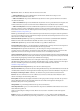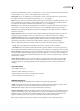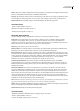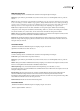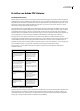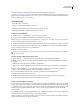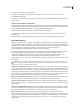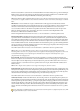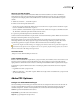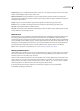Operation Manual
ILLUSTRATOR CS3
Benutzerhandbuch
270
Ein Video zum Erstellen von PDF-Dateien aus Creative Suite-Anwendungen finden Sie unter
www.adobe.com/go/vid0209_de. Ein Video zum Exportieren von Dateien im Format PDF 1.7 zu Vorschauzwecken oder
für die Druckvorstufe finden Sie unter www.adobe.com/go/vid0210_de. Ein Video zum Erstellen interaktiver PDF-Dateien
finden Sie unter www.adobe.com/go/vid0211_de.
Verwandte Themen
„Adobe PDF-Vorgaben“ auf Seite 271
„Festlegen von Adobe PDF-Einstellungen“ auf Seite 273
„Farbmanagement- und PDF/X-Optionen für das PDF-Format“ auf Seite 278
„Farbmanagement für PDF-Dokumente zum Drucken“ auf Seite 136
Erstellen einer Adobe PDF-Datei
1 Wählen Sie „Datei“ > „Speichern unter“ oder „Datei“ > „Kopie speichern“.
2 Geben Sie einen Dateinamen ein und wählen Sie einen Speicherort für die Datei.
Hinweis: Wenn Sie Version Cue-Optionen in den Dialogfeldern „Speichern unter“ oder „Kopie speichern“ anzeigen möchten,
klicken Sie auf die Schaltfläche „Dialogfeld von Adobe verwenden“.
3 Wählen Sie als Dateiformat „Adobe PDF (*.PDF)“ und klicken Sie auf „Speichern“ (Windows) bzw. „Sichern“ (Mac OS).
4 Wählen Sie entweder im Menü „Adobe PDF-Vorgabe“ eine Voreinstellung aus oder wählen Sie im Dialogfeld links in
der Liste eine Kategorie aus und passen Sie die Optionen an.
5 Klicken Sie auf „PDF speichern“.
Wenn Sie die Standardeinstellungen wiederherstellen möchten, klicken Sie bei gedrückter Alt- (Windows) bzw. Wahltaste
(Mac OS) auf „Zurück“.
Erstellen einer Adobe PDF-Datei mit mehreren Seiten
1 Wählen Sie „Datei“ > „Drucken“ und legen Sie das gewünschte Papierformat für die PDF-Seiten fest.
2 Wählen Sie links im Dialogfeld „Drucken“ die Option „Einrichten“. Legen Sie folgende Einstellungen fest und klicken
Sie auf „OK“:
• Wählen Sie für „Bild zuschneiden auf “ die Option „Zeichenfläche“.
• Wählen Sie für „Aufteilung“ die Option „Fläche besteht aus ganzen Seiten“ oder „Fläche besteht aus Druckbereichen“.
3 Richten Sie die Zeichenfläche so ein, dass alle Seiten vollständig darauf angezeigt werden können, und wählen Sie
„Ansicht“ > „Seitenaufteilung einblenden“. (Siehe „Seitenaufteilung“ auf Seite 41.)
4 Passen Sie das Bildmaterial auf jeder Seite in die Seitenbegrenzungen auf der Zeichenfläche ein.
5 Speichern Sie die Datei im Adobe PDF-Format.
6 Wählen Sie im Dialogfeld „Adobe PDF speichern“ die Option „Mehrseitige PDF aus Seitenbereichen erstellen“.
7 Legen Sie zusätzliche PDF-Optionen fest und klicken Sie auf „PDF speichern“.
Erstellen einer Adobe PDF-Datei mit Ebenen
Sowohl Adobe InDesign als auch Adobe Acrobat bieten Funktionen, mit denen die Sichtbarkeit von Ebenen in Adobe PDF-
Dateien geändert werden kann. Wenn Sie eine Grafik in Illustrator als PDF-Datei mit Ebenen speichern, kann die Grafik
in verschiedenem Kontext verwendet werden. So brauchen Sie etwa für eine Veröffentlichung in mehreren Sprachen nicht
mehrere Versionen der gleichen Grafik zu erstellen, sondern es genügt eine einzige PDF-Datei, die den Text für alle
Sprachen enthält.
1 Erstellen Sie die Grafik so, dass die variablen Elemente (d. h. die Elemente, die angezeigt oder verborgen werden sollen)
sich auf verschiedenen oberen Ebenen und nicht auf Unterebenen befinden.
Wenn Sie beispielsweise ein Dokument erstellen, das für mehrere Sprachen verwendet werden soll, platzieren Sie den Text
für die jeweilige Sprache auf einer eigenen oberen Ebene.